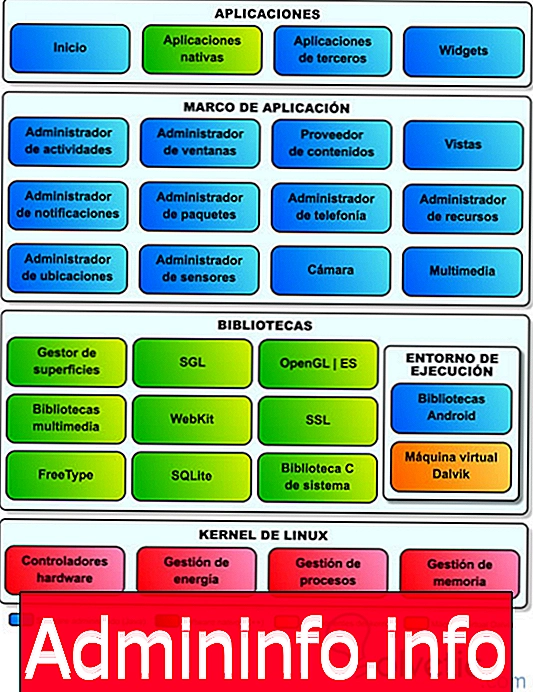
В принципе мы знаем, как устроена архитектура Android, чтобы понять, как правильно работать.
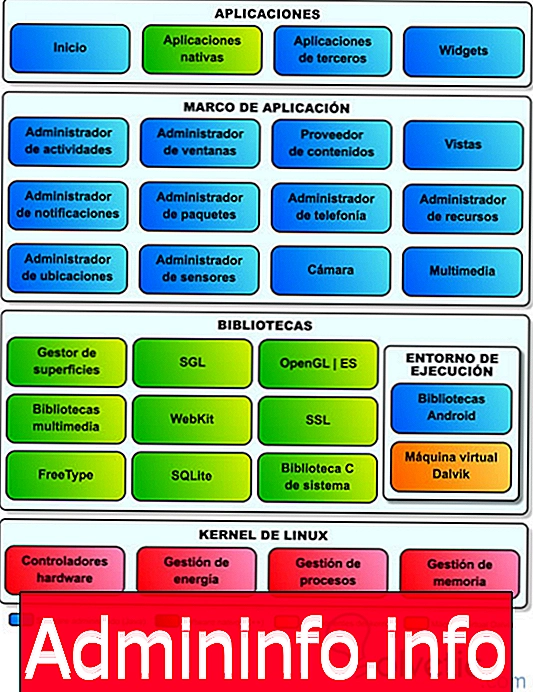
Структура Android
Структура разделена на четыре слоя, которые соответствуют Android и адаптированному ядру, соответствующему Linux.
Слои Android:
- Приложения: здесь мы находим приложения, которые использует пользователь, это то, что пользователь видит на экране, графический интерфейс, клавиатура, виджет, меню взаимодействия.
- Платформа приложений (Framework): это API, в котором разработчики могут получить доступ к использованию ресурсов для обеспечения работы своих приложений, где они могут использовать или повторно использовать системные компоненты и библиотеки.
- Библиотеки: это набор библиотек C ++ или C, которые используются некоторыми системными компонентами и доступны разработчикам через Framework, например, Sqlite для баз данных, мультимедийные библиотеки и т. Д.
- Среда выполнения Android: этот слой выполняет код библиотек, запрограммированных на Java, и они выполняются с помощью виртуальной машины Dalvik, которая позволяет транслировать в bytcode (компиляция промежуточного кода перед двоичным или машинным кодом) и выполнять приложения, запрограммированные на Java., язык, используемый для программирования на Android.
Виртуальная машина преобразует файлы Java в формат Dex, которые исполняются и преобразуются в двоичный код виртуальной машиной и, таким образом, могут работать в ядре Linux для управления ресурсами как оборудования, программного обеспечения, процессов и памяти.
Мы начнем первый пример с установки приложения для программы на Android, мы можем использовать Android Studio или Netbeans с Android SDK. Мы будем использовать Android Studio, которая будет стандартом, выбранным командой разработчиков Android, программное обеспечение является мультиплатформенным, здесь мы увидим, как установить его под Linux.
Мы расскажем о двух способах установки Android Studio
Перед установкой Android Studio мы должны установить Oracle JAVA 8 JDK и JRE с использованием репозитория PPA. Для установки Java 8 из терминала мы используем следующие команды:
sudo add-apt-repository ppa: webupd8team / java sudo apt-get обновление sudo apt-get установить oracle-java8-installer
В конце установки мы проверяем установленную версию Java с помощью следующей команды:
Java-версия
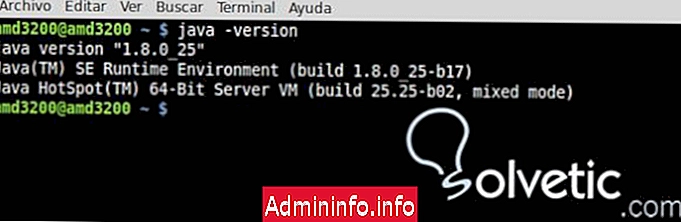
Мы должны определить, где он был установлен в соответствии с версией Java, и мы добавляем Java к системным переменным, выполняя следующую команду:
sudo apt-get установить oracle-java8-set-default
Другой вариант из терминала использовать следующие команды
export JAVA_HOME = / usr / lib / jvm / java-8-oracle / 1.8.0_25 / export PATH = $ PATH: $ JAVA_HOME / bin
или мы также можем редактировать файл системных переменных
sudo nano .profile JAVA_HOME = [b] /usr/lib/jvm/java-8-oracle/1.8.0_25 / [/ b] PATH = $ PATH: $ HOME / bin: $ JAVA_HOME / bin экспорт JAVA_HOME экспорт PATH
МЕТОД УСТАНОВКИ 1
Загрузите установщик с сайта //developer.and...ing/studio.html, программа находится в стадии бета-тестирования, но может использоваться без проблем.
Разархивируйте zip-файл, внутри папки android-studio мы найдем каталог bin, а внутри - файл .studio.sh, который является исполняемым файлом. Для запуска мы открываем терминал и пишем sh studio.sh, это запустит Android studio.
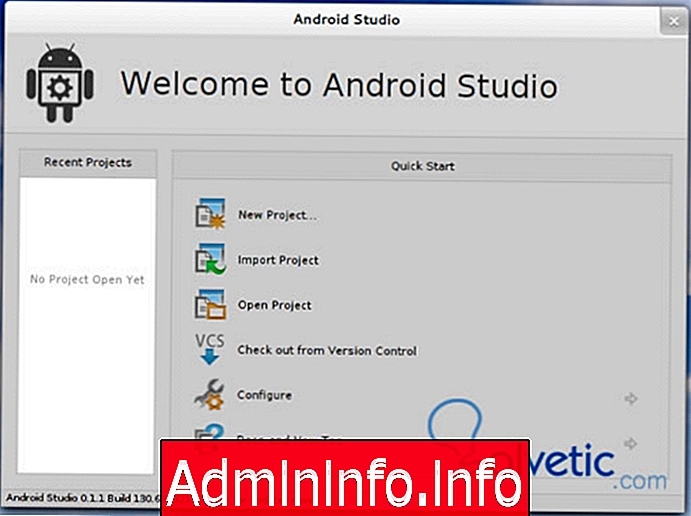
МЕТОД УСТАНОВКИ 2
Мы можем установить Android-студию из репозиториев, для этого открываем терминал и выполняем следующие команды
sudo apt-add-repository ppa: paolorotolo / android-studio sudo apt-get обновить sudo apt-get установить android-studio
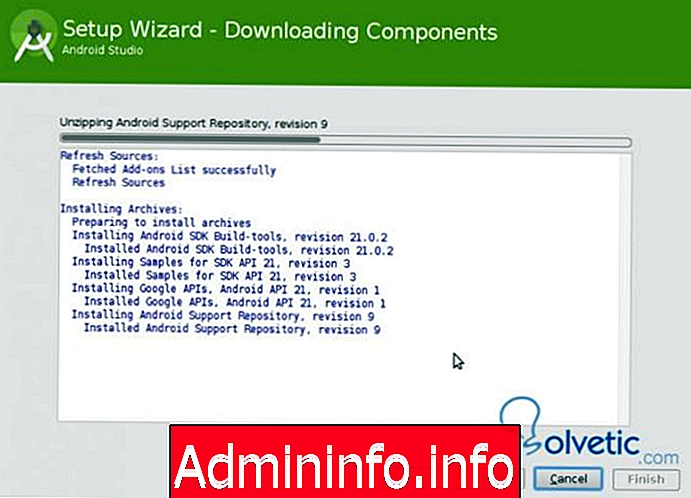
В этом случае вы спросите нас о некоторых параметрах, таких как путь установки, и мы дадим Next до завершения, во время установки загрузочного обновления и всех необходимых библиотек, чтобы установка могла занять некоторое время.
Мы начнем с создания простого проекта, чтобы понять структуру и код.
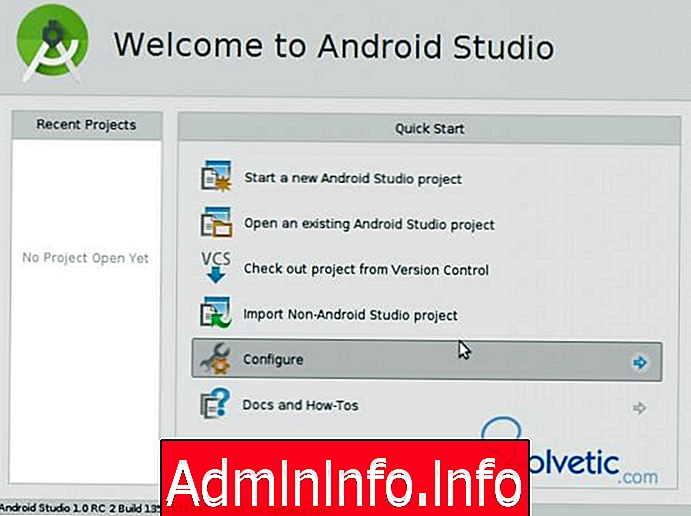
Из меню Configure мы можем получить доступ к Manager SDK, который является sdk manager, здесь мы установим различные версии Android для эмуляции, например, мы можем создать приложение для устройства с Android 4.0.3 или одно для Android 5 и эмулировать соответствующие функции. Для тестирования нашего программного обеспечения.
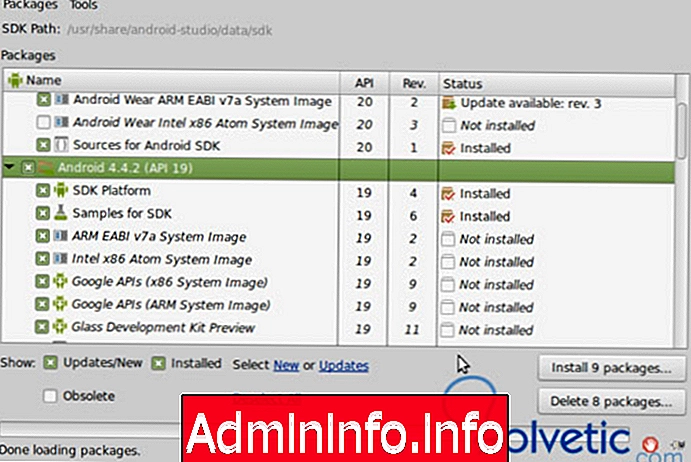
Если нам нужно там, мы можем установить, обновить или удалить библиотеки. Затем мы возвращаемся на главную панель, чтобы начать новый проект. После указания названия проекта и маршрута, в котором он будет сохранен, мы переходим к следующему экрану, который попросит нас выбрать, какую версию мы хотим поддерживать.
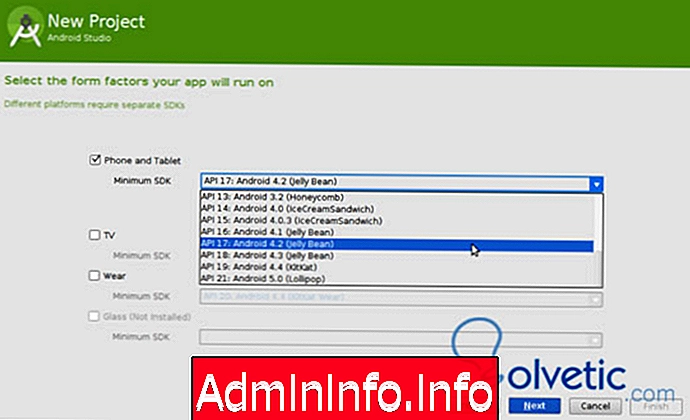
В соответствии с выбранной версией будет указано, в каком проценте устройств из всех тех, которые используют Android, наше приложение будет работать, например, в случае Android 4.2 приложение будет работать на 53% устройств, в то время как более новая версия будет работать в меньшем количестве. устройств, пока не станет известно, или больше людей не используют эту версию. $config[ads_text5] not found
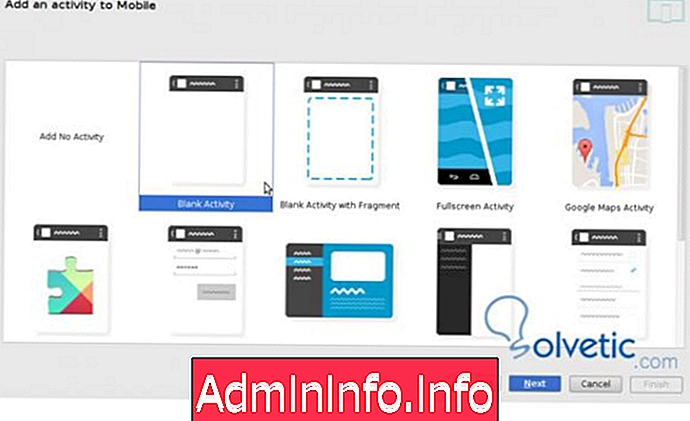
- Выберите Пустое действие, чтобы начать проект с нуля
- Затем нас спросят об имени основного java-класса проекта по умолчанию MainActivity, в этом случае мы будем использовать Hello, другие параметры, такие как Layout (который является дизайном экрана), принимают имя activity_hola.
- Затем нажмите «Готово», и программа начнет устанавливать ряд библиотек и ресурсов, необходимых для нашего проекта.
Когда мы запустим наш проект, мы настроим Эмулятор, для этого перейдем в меню « Инструменты»> «Android»> «Менеджер ADV».
Здесь мы создадим виртуальный телефон на основе известной конфигурации: у нас будет объем оперативной памяти, если у него есть передняя и задняя камеры, какое внутреннее хранилище, какой процессор и есть ли у него внешняя память или нет, чтобы эмулировать наше приложение на устройстве как можно более реальным, $config[ads_text6] not found
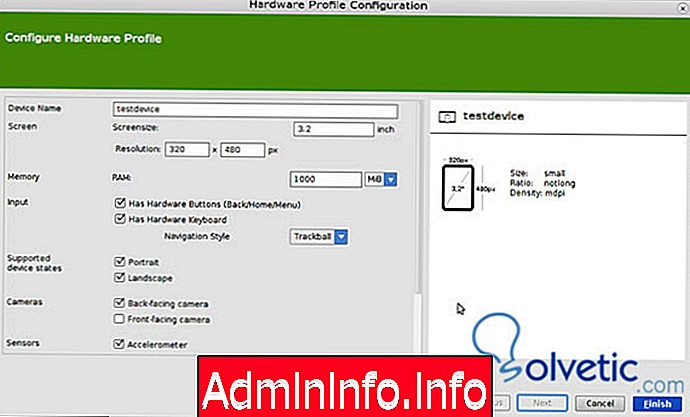
После того, как устройство создано, мы закрываем ADV Manager, устройство может использоваться в разных проектах, и мы можем создавать другие, например, другой телефон или Andrdoi для телевизора или планшета разных марок или моделей.
Мы можем видеть структуру проекта Android у нас есть следующие каталоги.
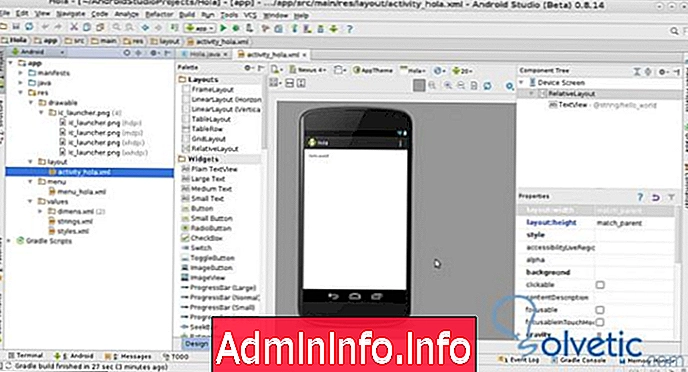
Манифест: с настройками приложения.
Java: с кодом, который сделает приложение функциональным.
Res: каталог ресурсов, который в свою очередь подразделяется на следующие каталоги
Drawable: каталог изображений, созданный по типу экрана, каждый в подкаталоге в соответствии с определенными точками на дюйм, которые поддерживает устройство. Мы увидим это в другом уроке.
Меню: добавить меню в приложения
Значения: это добавить значения текстов и стилей, что-то похожее на CSS
Сначала мы отправляем файл activity_hola.xml, чтобы включить в него компоненты, из которых мы можем сделать его визуально из кода, изменив вкладки «Дизайн» и «Текст», вы найдете вкладку «Текст» и скопируйте следующий код.
Линейный указывает тип экрана с компонентом в линейном расположении, затем ориентацию по вертикали и адаптируется к экрану, и мы также добавляем кнопку. Мы видим, что кнопка относится к значению, найденному в строковой папке, и текст называется textA, и мы назначим его кнопке A.
Теперь перейдем к файлу string.xml и определим текстовые значения для заголовка приложения и для кнопки.
Привет Android Нажмите меня Настройки
До сих пор мы видели дизайн в файле activity_hola.xml, в котором мы определяем используемые компоненты и в строках, какие значения мы будем присваивать этим компонентам, если они имеют какие-либо предопределенные значения. Теперь мы сделаем код Java, чтобы кнопка работала и отображала сообщение при нажатии.
пакет demo.hola; import android.support.v7.app.ActionBarActivity; импорт android.os.Bundle; импорт android.view.Menu; импорт android.view.MenuItem; импорт android.os.Bundle; импорт android.view.Gravity; импорт android.view.View; import android.view.View.onclickListener; импорт android.widget.Button; import android.widget.LinearLayout; import android.widget.TextView; импорт android.widget.Toast; открытый класс Hi extends ActionBarActivity {@Override protected void onCreate (BundlevedInstanceState) {super.onCreate (saveInstanceState); setContentView (R.layout.activity_hola); // код кнопки мы создаем новую кнопку и назначаем последнюю кнопку Button btntest = (Button) findViewById (R.id.botonA); // Затем мы нажимаем на функцию, которая покажет сообщение btntest.setonclickListener (new View.onclickListener () {public void onclick (View v) {MessageBox ("Здравствуйте, это окно сообщения");}}); } public void MessageBox (String message) {Toast.makeText (this, message, Toast.LENGTH_SHORT) .show (); }} 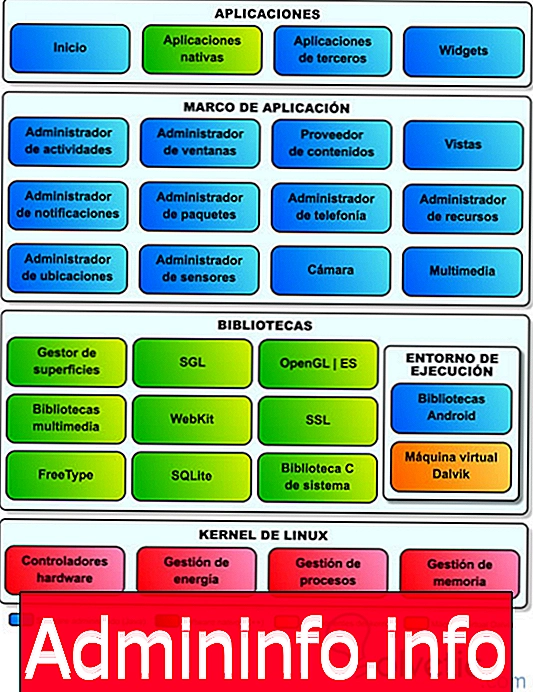
- 0
СТАТЬИ